Как включить режим полета на Mac: советы и рекомендации
Потратив несколько лет на разработку приложений для macOS, мы создали инструмент, который может использовать каждый.
Большинство из нас хорошо знакомы с режимом полета на iPhone и других смартфонах. Это быстрый и простой способ убедиться, что телефоны соответствуют правилам безопасности в самолетах, чтобы нам не приходилось выключать телефоны, когда мы садимся в самолет. Но как включить режим полета на Mac? Мы ответим на этот вопрос здесь.
Что такое авиарежим?
Прежде чем мы объясним, как включить режим полета на Mac, давайте вспомним, что он делает. Режим «В самолете» отключает функции, которые могут мешать работе оборудования самолета, чтобы можно было безопасно использовать электронные устройства на борту во время полета. Когда вы включаете режим полета, он отключает на устройстве все, что использует радиосигнал, кроме Bluetooth. Таким образом, на смартфоне с сотовой сетью и Wi-Fi Bluetooth может оставаться включенным, потому что это сигнал на короткие расстояния, который не мешает оборудованию самолета. Вы, конечно, можете отключить Bluetooth вручную, и если вы сделаете это на iPhone или iPad, когда включен режим полета, он запомнит это, и в следующий раз, когда вы активируете режим полета, он выключит Bluetooth.
Как обеспечить бесперебойную работу вашего Mac
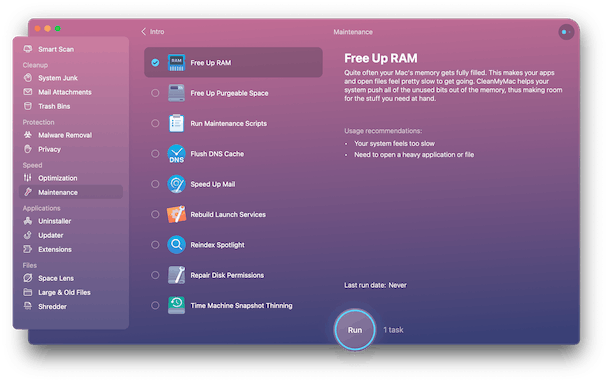
Все мы время от времени сталкиваемся с проблемами при использовании нашего Mac. Возможно, ваш Mac работает очень медленно, приложения аварийно завершают работу или некоторые функции вообще не работают. Лучший способ избежать этих проблем — регулярно обновлять macOS. Следующим лучшим способом является выполнение регулярных задач обслуживания, таких как освобождение оперативной памяти, запуск сценариев обслуживания и переиндексация Spotlight. Самый простой способ сделать все это — использовать приложение, предназначенное для этой цели. Мы рекомендуем CleanMyMac X. Он может выполнять все эти задачи, а также восстанавливать разрешения, очищать кеш DNS и прореживать моментальные снимки Time Machine. Вы можете скачать его бесплатно здесь.
Как включить режим полета на Mac?

На Mac нет реальной функции режима полета. Возможно, должно быть. И, возможно, они появятся в будущем, теперь, когда Системные настройки так сильно напоминают приложение «Настройки» в iOS. Но поскольку у Mac нет встроенного сотового радио, Apple, вероятно, не считает, что в нем есть необходимость.
Чтобы сделать то же самое, что включить режим полета на Mac, вам просто нужно отключить Wi-Fi. Есть несколько способов сделать это:
- Нажмите на значок Wi-Fi в строке меню и выключите переключатель. Если вы не видите элемент строки меню Wi-Fi, щелкните значок Центра управления и выберите Wi-Fi. Затем выключите переключатель.
- Нажмите на меню Apple и выберите «Системные настройки». Выберите Wi-Fi на боковой панели и выключите переключатель.
Это все, что вам нужно сделать, чтобы выполнить эквивалент включения режима полета на Mac. Однако, как и в случае с iOS, вы также можете отключить Bluetooth, если хотите или если этого требует авиакомпания, с которой вы путешествуете — очевидно, вы не сможете использовать наушники Bluetooth с вашим Mac, пока он выключен.
- Щелкните значок Центра управления в строке меню, выберите Bluetooth и выключите переключатель; или
- Перейдите в «Системные настройки», выберите «Bluetooth» и выключите его там.
Как отключить режим полета на Mac
Чтобы снова отключить режим полета, вам нужно снова включить Wi-Fi — из строки меню, Центра управления или Системных настроек. Если вы выключили Bluetooth, вам также нужно будет снова включить его. Опять же, вы можете сделать это в строке меню, если там виден значок Bluetooth, в Центре управления или в настройках системы.
Если вам нужно отключить Wi-Fi на вашем Mac перед посадкой в самолет, оставьте это до последней минуты перед посадкой. Таким образом, вы сможете продолжать использовать общедоступный Wi-Fi в аэропорту или точку доступа вашего iPhone как можно дольше.
Режим полета на iOS и iPad OS отключает сотовую связь и Wi-Fi, чтобы они не мешали оборудованию в самолете. Вы также можете использовать его для отключения Bluetooth, если хотите. На Mac нет аналога режима полета, в основном потому, что у Mac нет сотового радио. Чтобы выполнить аналогичные задачи на Mac, вы можете отключить Wi-Fi в строке меню, Центре управления или Системных настройках и сделать то же самое с Bluetooth. Следуйте инструкциям выше, чтобы сделать это и безопасно летать.


